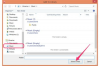Кредит за слику: Слике хероја/Слике хероја/ГеттиИмагес
Мицрософт Паинт је једноставан графички уређивач са неким моћним могућностима у искусним рукама. Резање око слике лица је једноставан и једноставан процес у Ворд-у. Резање око лица се врши да би се лице изоловало и уклонила позадина. Након што се позадина уклони, нова датотека приказује само лице. Можете додати лице као слој преко друге постојеће фотографије или извршити основну прилагодбу лица без креирања новог слоја или датотеке.
Изрежите лице са слике
Једноставан начин сечења око лица је једноставно обрезивање у Паинт-у. Међутим, нећете направити савршени обрис и лице ће имати позадину око ивица. Да бисте направили прецизнији обрис, отворите фотографију у програму Паинт. Кликните на дугме менија „Изабери“ и изаберите опцију „Бесплатни образац“. Коришћење чврстих облика спречиће вас да се придржавате облина око лица. Оцртајте лице помоћу алата за избор слободног облика. Померите курсор на мени са пречицама и изаберите „Исеци“. Ово ће исећи подручје праћења и уклонити сву позадину.
Видео дана
Спасавање изолованог лица
Након што исечете око лица и уклоните преосталу позадину, кликните на „Датотека“ и „Сачувај као“ да бисте сачували нову датотеку. Ово ће оставити вашу оригиналну датотеку нетакнуту у случају да желите да је поново користите за креирање различитих верзија. Увек чувајте оригиналну датотеку нетакнуту као резервну копију. Након што сачувате нову датотеку, она ће радити као самостална датотека за додатне измене или као слој у већем пројекту.
Коришћење фотографије лица
Мицрософт Паинт омогућава цртање на фотографији или мања прилагођавања према вашим потребама. Цртање у слободној форми користи исти процес као и ваш исечак са једином разликом у избору алата. Изаберите оловку или четкицу за цртање на фотографији у боји по вашем избору. Користите мени „Уреди“ и изаберите „Опозови“ да бисте уклонили све промене и почели изнова. Коришћење лица на другој фотографији је уобичајен избор, укључујући опцију стављања главе на друго тело. Отворите фотографију која ће служити као примарна фотографија, а затим отворите лице као други слој да преместите лице на примарну фотографију. Поставите лице док не стане и урадите „Сачувај као“ да бисте креирали нову датотеку. Можете да одбаците промене из старе датотеке да бисте сачували оригиналну примарну фотографију.